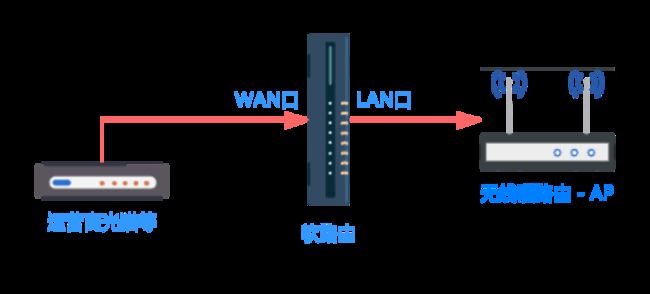搞定软路由
文章内容
- 软路由介绍与硬路由对比
- 软路由常见硬件和性能
- x64软路由OpenWRT系统安装指南
- 软路由搭配硬路由实现无线网络
软路由介绍
软路由说白了其实就是个当路由器用的微型电脑主机,一般家用软路由三维就两台手机横放也就是一台普通硬路由的大小,但是同价格下CPU、内存、储存的性能比硬路由都要高的多。
软路由除了可以实现传统路由器的基本功能外,还可以变成高性能的下载机、NAS、物联网网关、实现去广告、内网穿透等等功能。软路由系统基于linux,同时还可以作为一个小型内网服务器使用,自由度极大。
对比硬路由
软路由可玩性和性能比同价位硬路由大幅提高,配件还可自行DIY升级。但是软路由作为无线用时信号覆盖和手机开热点不相上下,相比较于有多个信号放大器的硬路由差距极大。
为了解决无线信号差的问题,可以采用软路由做路由功能配合硬路由做无线AP的方式,结合两者的优势,我就采用了这个方案。
软路由挑选
每个人对软路由的性能需求差别很大,基本按需求分从基本路由功能、不可描述功能、Web服务器、跑虚拟机配置要求越来越高,在使用不可描述功能时不同带宽要求也需要不同配置
搜软路由关键词在某宝上有很多整机的选择,所有配件都配好了系统也刷好买来就能用,这种肯定是最方便的,没有装系统、局域网经验的可以选择这些整机,省去很多麻烦。需要一定DIY的也可以买不带内存固态的准系统,进一步压榨性价比。
一般个人用的x64软路由满足下面的配置就能跑满100M - 500M的带宽且满足大多数折腾需求了,开个Web服务器跑虚拟机完全不虚
- CPU - 双核或四核 - 2Ghz左右 - 15W以下功耗 - 支持/不支持虚拟化
- 内存 - 2GB到4GB
- 硬盘 - 10GB往上
- 网口 - 双千兆网口以及以上
- 电源 - 12V DC电源,电压×电流大于CPU功耗一些就行
说说为啥会有这些要求:
- CPU参考四核1.6 - 2.24 Ghz功耗6w,跑满100M带宽CPU占用30%左右(包含系统其他进程占用),看4k油管视频温热。CPU功耗超过15W很难直接被动散热,主动散热加风扇会有噪音且风扇越便宜转速越快基本噪音越大,15W以上CPU建议加到百元买静音猫扇嗷。CPU参数直接搜索CPU型号去英特尔官方查看。
- 内存我只开不可描述功能加系统全部仅占用了500MB左右,但是内存这块投入比重不算大,1G内存是在爆内存边缘游走,如果再多开一点软件保不齐就炸了。注意CPU支持内存是否为低压内存,DDR版本带L是低压1.35V、不带L是标压1.5V
- 硬盘有固态和2.5英寸机械硬盘可选,固态也有MSATA接口的小固态和2.5英寸大小的之分,但是如果软路由支持MSATA固态建议优先使用MSATA固态因为速度快、可靠性好、很小巧
- 网口就不用说了,如果想要让这小主机有路由功能不折腾啥单臂,网口至少俩,更多的网口也可以用闲置路由器扩展出来,但是两个是基础,一个当WAN口接运营商,一个当LAN口接AP、交换机、有更高要求还可以上更多网口的,软路由不需要区分WAN口LAN口,所有网口都可以设置为任意两者
常见选择:
-
CPU:J1900、3865U、N3150、N3160、酷睿低压i3、i5、i7
型号 核心/线程 制程 基频 睿频 功耗 虚拟化 最高支持内存 CPU跑分 核显跑分 价位 J1900 4/4 22nm 2.0 2.42 10W 支持 DDR3L 1333 8G 147 55 600 3865U 2/2 14nm 1.8 1.8 15W 支持 DDR4 2133 32G 139 173 800 7100U 2/4 14nm 2.4 2.4 15W 支持 DDR4 2133 32G 262 384 1500 N2840 2/2 22nm 2.16 2.58 7.5W 支持 DDR3L 1333 8G 81 51 500 N3150 4/4 14nm 1.6 2.08 6W 支持 DDR3L 1600 8G 126 134 500 N3160 4/4 14nm 1.6 2.24 6W 支持 DDR3L 1600 8G 136 134 500 上表仅列了比较常见的一些软路由CPU;内存等具体参数查看英特尔官网;CPU跑分为Cinebench R15多核成绩;核显跑分为iGPU FP32成绩;价位为根据某宝准系统大概价位
-
内存:大厂二手拆机笔记本内存DDR3L 1333Mhz/1600Mhz,自家闲置笔记本内存
-
硬盘:16、32、60GB MLC颗粒MSATA固态硬盘
-
网口:双千兆、四千兆、多2.5G、万兆网口
我选择的:
- CPU:Intel 赛扬 J3160 四核四线程 1.6Ghz - 2.24Ghz 功耗6W。CPU跟J1900差不多性能、更便宜、核显性能好50%、功耗低
- 内存:三星 DDR3L 1600Mhz笔记本拆机内存。大厂安全稳定
- 硬盘:KDATA金田 MSATA 60G MLC固态硬盘。
- 网口:双千兆网口
- 电源:商家送的12V 5A DC电源
- 店铺:某宝占美工厂OEM制造商(请给我打5毛广告费)
拿到软路由
软路由前面板是微动开关、四个USB 3.0接口、两个USB2.0接口
从左到右,耳机麦克口、两个千兆网口、两个HDMI口、DC电源口,同时也有两个WIFI天线开孔
顶部大气镀铬(伪)散热格栅,底部还有可以配合商家VESA孔位的扣具可以挂墙、挂显示器
按照这个图把配件都安装进去就可以啦,图是已经安装好内存和MSATA固态的情况,需要配网卡买一套AX200网卡和天线装上就可以了
软路由安装
软路由系统使用KoolShare论坛打包的OpenWRT(LEDE)系统,这个系统基于Linux支持64位处理器4G以上内存,且集成了KoolShare软件中心非常方便。
路由器系统安装分为:下载固件等需要的软件、制作PE启动U盘并拷入路由器固件和写固件软件、软路由插上U盘启动PE系统向软路由硬盘写入系统、关机拔出U盘启动软路由完成
准备工作
- 下载OpenWRT,下载文件名结尾为
-efi.img.gz的镜像压缩包,解压 - 下载DiskImage 1.6写盘软件
- 下载微PE工具箱
制作启动U盘
- 准备好一个至少8G的U盘并备份好里面的文件
- 打开微PE工具,点击右下其他安装方式中的U盘标志,选择待写入U盘,点击立即安装进U盘等待写入完毕
- 把准备工作中下载的OpenWRT镜像和写盘软件拷贝到U盘里
安装系统
- 把软路由接电,接上显示器,插上启动U盘,开机
- 进入PE系统,打开U盘里的DiskImage工具,选择软路由里安装的固态,映像档选择OpenWRT镜像img文件
- 点击开始写入完成并关闭软路由(点击一次电源键或者从开始菜单关)
完成安装并启动
- 拔出启动U盘、视频线,用一根网线将软路由与电脑连接起来,软路由开机
- 断开电脑上其他wifi等网络,等待软路由开机完成(30s左右)在浏览器中访问
192.168.1.1进入软路由管理界面 - 管理界面默认密码
koolshare
搭配硬路由
现在家庭都使用无线网络,家里已有的无线硬路由当无线AP配合软路由实现更多功能是个很好的搭配
所以我们设置软路由将一个网口设置为WAN口连接上游网络,一个口连接为LAN口连接硬路由做无线AP
-
软路由用网线接一个口连接电脑,电脑登录192.168.1.1软路由控制台
-
点击左边网路、接口设置接口
-
把除了IPv4为192.168.1.1的LAN口之外的其他接口设置都删除
-
编辑LAN口设置在物理设置里将接口设置为eth1,意味着我们使用第二个网口连接无线硬路由作为内网,并确保DHCP服务器设置的高级设置里的动态DHCP处于开启状态,保存并应用设置
-
点击添加新接口输入自定义的接口名字,选择与家里原来的路由相同的运营商网络连接协议
-
协议为PPPoE当你的上网方式为填入用户名密码的拨号上网时
-
协议为DHCP客户端当你的上个路由器也是DHCP自动获取IP方式连接互联网时
-
-
在新接口物理设置中设置接口为eht0,意味着我们使用第一个网口作为连接上游网路的接口,并在防火墙设置中分配区域到wan,保存设置
-
将软路由按照图示连接方式将设备连接好
-
登录无线硬路由的管理界面,将路由模式设置为无线AP,路由器灯会转换为正常,连接无线路由,访问192.168.1.1可以访问到软路由管理界面,此时可以正常上网了
-
软件商店不要急着更新,新商店较难配置不可描述功能
结语
祝愿大家看了这个文章自己折腾的时候能一遍过!
生命不息,折腾不止。